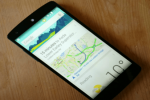Erinnern Sie sich an das letzte superlaute Konzert, auf dem Sie waren? Wie Sie völlig desorientiert aus dem Club oder der Konzerthalle kamen und am nächsten Tag aufwachten und sich fragten, ob Sie jemals wieder etwas hören würden? Sicher, das Klingeln in Ihrem Kopf ließ wahrscheinlich nach ein paar Tagen nach und schließlich schien alles in Ordnung zu sein. Es besteht jedoch die Gefahr, dass Ihr Trommelfell ständig durch laute Geräusche von außen oder durch das Erhöhen der Lautstärke über Ihre Kopfhörer geplatzt wird. Nach und nach werden gesunde Haarzellen entstehen, die Ihr Innenohr umgeben – diejenigen, die elektrische Impulse an Ihr Gehirn senden, um Geräusche zu interpretieren beschädigt.
Inhalt
- Kopfhörer-Dezibel-Einstellung
- Live hören
- Kopfhörerunterkünfte
Beschädigte Zellen können keine Impulse an das Gehirn senden und können sich nicht regenerieren oder reparieren. Wiederholte Schäden führen dazu bleibender Hörverlust. Alles, was lauter als 85 Dezibel ist, gilt als Schwelle, die zu Hörverlust führen kann. Wenn Sie es regelmäßig verwenden
Kopfhörer Um auf Ihrem iPhone oder iPad Musik zu hören oder Filme anzusehen, ist die Funktion „Laut Geräusche reduzieren“ in enthalten iOS 14 hilft, Sie vor Schäden durch hohes Volumen zu schützen. Hier erfahren Sie, wie Sie die Funktion verwenden.Empfohlene Videos
Kopfhörer-Dezibel-Einstellung
Mit iOS 14 müssen Sie sich nie Sorgen machen, dass der Ton zu laut läuft, denn die Einstellung „Sounds & Haptics“ kann Ihnen bei der Steuerung helfen. Wählen Einstellungen > Töne & Haptik > Kopfhörersicherheit und einschalten Reduzieren Sie laute Geräusche. Mit dieser Steuerung können Sie einen Dezibelpegel festlegen, ab dem Ihr Apple-Gerät keinen Ton mehr abspielen kann. Die iOS-Dezibelpegel reichen von 75 bis 100 in 5-Dezibel-Intervallen. Die Pegel werden nach alltäglichen Geräuschen wie Staubsauger, lautem Restaurant, starkem Stadtverkehr, Motorrad, Autohupe und Sirene eines Krankenwagens klassifiziert.
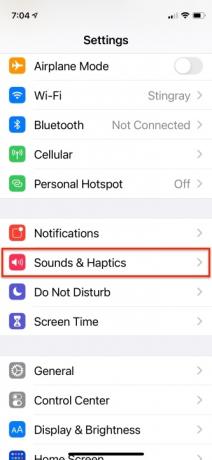
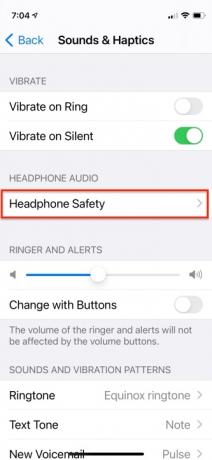


Sie können in iOS 14 auch den Kopfhörer-Audiopegel verfolgen und regulieren. Nachdem Sie einen maximalen Schwellenwert festgelegt haben, zeigt die App detaillierte Statistiken zu Lautstärke und Belichtungsdauer an. Mit Kopfhörern von Apple oder Beats by Dr. Dre ist die Genauigkeit genauer, aber die App kann die Lärmbelastung auch von anderen kabelgebundenen und kabellosen Kopfhörermarken messen.
Live hören
Eine weitere iOS-Funktion namens Live Listen, die 2014 auf iOS eingeführt wurde, ermöglicht die Verwendung Ihres Mobilgeräts als Remote-Mikrofon. Entwickelt für die Verwendung mit MFI-kompatiblen Hörgeräten, wurde es schließlich auch erweitert AirPods und andere Abhörgeräte der Marke Apple. Mit Live Listen können Sie Ihr Mobilgerät als Richtmikrofon verwenden und Audio über Ihre AirPods hören. AirPods Pro,AirPods Max, oder Powerbeats Pro. Um Live Listen mit Ihren AirPods verwenden zu können, müssen Ihre Ohrhörer mit Ihrem iPhone verbunden sein und dann im Control Center ein Hörsymbol hinzufügen.



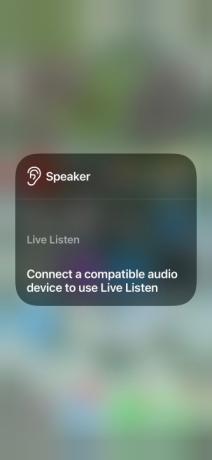
Die Control Center-Hörsteuerung hilft Ihnen, Ihr empfindliches Trommelfell zu schützen, während Sie Musik oder Videos über hören
Kopfhörerunterkünfte
Wenn Sie einen von Apples eigenen Kopfhörern oder Ohrhörern besitzen – AirPods Max, Apple EarPods (mit 3,5-mm-Kopfhörerstecker oder Lightning-Anschluss), AirPods (2. Generation), AirPods Pro, Powerbeats, Powerbeats Pro oder Beats Solo Pro – Sie können iOS 14 verwenden, um die Audiopegel anzupassen, um leise Töne zu verstärken und die Tonfrequenzen über die Kopfhöreranpassungen anzupassen Besonderheit.

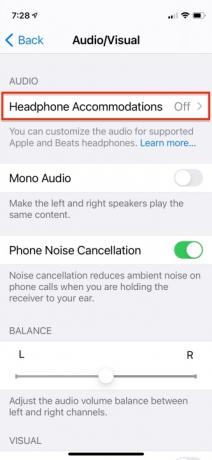


Gehe zu Einstellungen > Barrierefreiheit > Audio/Visuell und einschalten Kopfhörerunterkünfte. Sie können die Einstellungen entweder für Ihre iPhone-Sprach- oder FaceTime-Anrufe oder für Streaming-Medien wie Filme, Podcasts, Hörbücher, Siri, Voicemail und Live Listen anpassen.

Sie können die Audioeinstellungen Ihrer Kopfhörer auch mit der Funktion „Benutzerdefiniertes Audio-Setup“ anpassen. Dadurch können Sie sich Audiobeispiele anhören, diejenigen auswählen, die am besten klingen, und dann die vorgeschlagenen benutzerdefinierten Einstellungen anwenden. Sie können auch von der Health-App abgeleitete Audiogrammdaten verwenden oder die Ton- und Verstärkungseinstellungen manuell anpassen. Klopfen Beispiel abspielen um ein Audiobeispiel mit Ihren Einstellungen anzuhören und diese beim Zuhören dynamisch anzupassen. Ein einfacher Balance-Schieberegler ist ebenfalls verfügbar.
Empfehlungen der Redaktion
- Ein iPhone wurde gerade für einen wahnsinnigen Betrag versteigert
- So entfernen Sie die Apple-ID einer anderen Person auf Ihrem iPhone
- Die Installation eines wichtigen Sicherheitsupdates für Apple-Geräte dauert nur wenige Minuten
- Dieses 600-Dollar-Android-Handy hat einen großen Vorteil gegenüber dem iPhone
- Dieses kleine Gerät bietet Ihnen die beste Funktion des iPhone 14 für 149 US-Dollar
Werten Sie Ihren Lebensstil aufDigital Trends hilft Lesern mit den neuesten Nachrichten, unterhaltsamen Produktrezensionen, aufschlussreichen Leitartikeln und einzigartigen Einblicken, den Überblick über die schnelllebige Welt der Technik zu behalten.